|
26440| 0
|
[进阶] LabVIEW控制Arduino驱动1602液晶显示屏(基础篇—10) |

|
本篇博文将利用LIAT中的LCD显示函数库,驱动1602液晶显示屏。 1、静态显示 1.1、实验目的 利用LIAT中的LCD显示函数库,通过LabVIEW软件获取电脑上的时钟并传输给Arduino Uno控制板,将时间数据显示在LCD1602液晶显示屏上,实现一个液晶时钟。 1.2、实验环境 将1602液晶显示屏的电源线VDD和VSS分别接至Arduino Uno控制板上的5V和GND引脚上,背光电源线A通过限流电阻接至+5V,K直接接至地端,对比度调节V0通过器实现分压,读写控制信号RW直接接至地端,RS、Enable信号线接至Arduino Uno控制板数字引脚D12和D11上,液晶数据接口D4、D5、D6和D7分别接至Arduino Uno控制板数字引脚D5、D4、D3、D2,如下图所示: 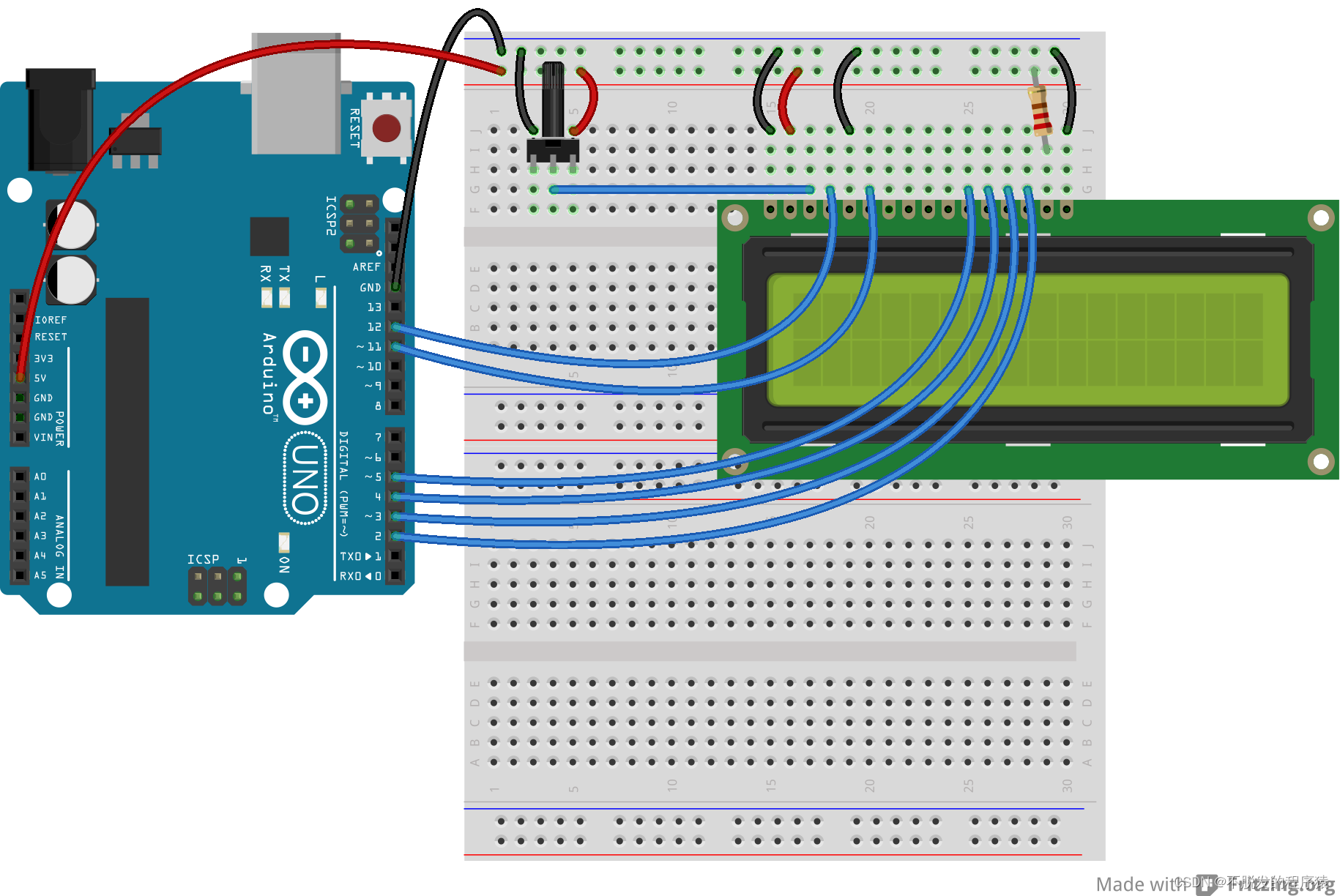 本例修改自LabVIEW Interface for Arduino函数库中的示例,位于函数选板“函数”→"Arduino""Example"→"LCD Hello World 4-bit Example",修改后的LabVIEW前面板如下图所示: 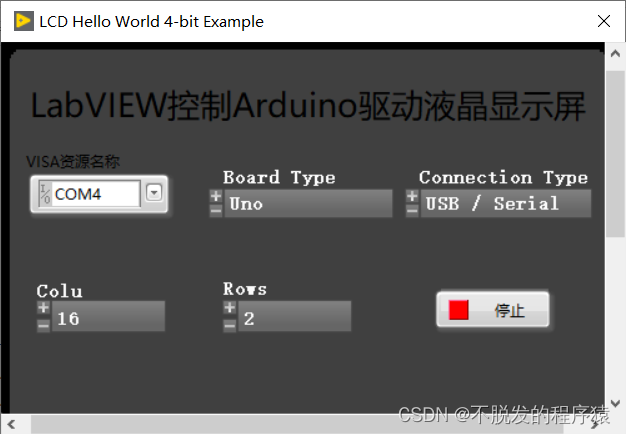 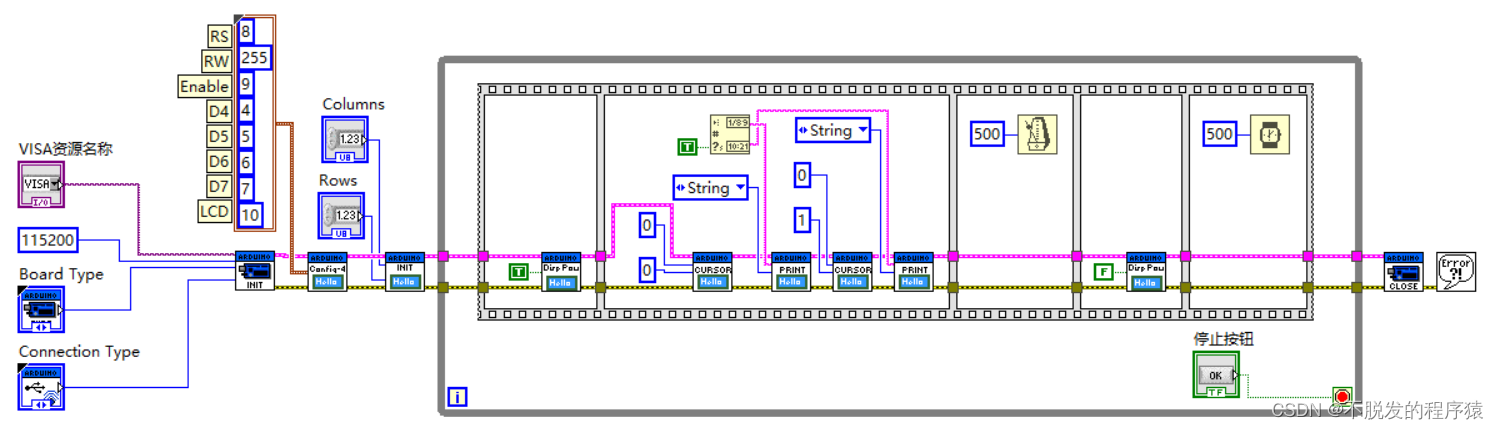 “获取日期/时间字符串"节点位于“函数”→“编程"→“定时"→“获取日期/时间字符串”。 1.4、实验演示 点击运行按钮,LabVIEW程序开始执行,可以看到1602液晶屏幕上第一行显示当前的日期,第二行显示当前的时间,包括时分秒。同时,液晶以1秒为周期进行周期性闪烁。 资源下载请参见:LabVIEW控制Arduino驱动1602液晶显示屏-单片机文档类资源-CSDN下载 2、动态显示 2.1、实验目的 利用LIAT中的LCD显示函数库,通过LabVIEW软件控制Arduino Uno控制板,将特定的字符串数据显示在LCD1602液晶显示屏上,并实现左右滚动的效果。 2.2、实验环境 本节实验的硬件连接与2.1液晶时钟的硬件连接相同,请参见液晶时钟的硬件连接。 2.3、程序设计 LabVIEW前面板如下图所示: 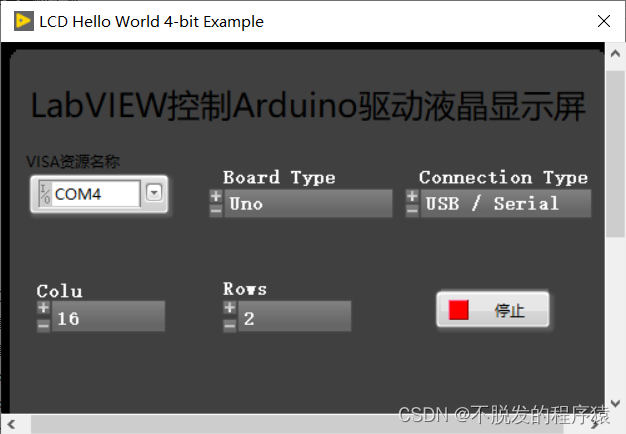  2.4、实验演示 点击运行按钮,LabVIEW程序开始执行,可以看到1602液晶屏幕上第一行显示字符串"Arduino",第二行显示字符串"LabVIEW",同时两个字符串都以1秒间隔向右边移动,当字符串移到最右边时便会调整移动方向而向左边移动,不断循环。 资源下载请参见:LabVIEW控制Arduino驱动1602液晶显示屏-单片机文档类资源-CSDN下载 |
 沪公网安备31011502402448
沪公网安备31011502402448© 2013-2026 Comsenz Inc. Powered by Discuz! X3.4 Licensed